Win10默認下載位置怎么修改?|Win10默認下載路徑修改方法
- 2019-04-12 10:16:02 分類:幫助
由于每個使用電腦的用戶習慣不一樣,下載文件的時候,有些用戶可能會選用默認的下載位置,有些用戶可能會自定義下載位置,但是Windows系統的下載位置默認是C盤的,時間長不清理的話,可能會占用C盤空間,由于C盤是系統盤的原因,太多的下載文件可能會影響開機速度。所以白云一鍵重裝系統就給大家帶來了win10默認下載路徑修改的方法教程。
方法/步驟:
1、雙擊此電腦,在文件夾下會有6個文件夾,分別是:視頻、圖片、文檔、下載、音樂和桌面,右鍵點擊下載,在打開的菜單項中,選擇屬性;
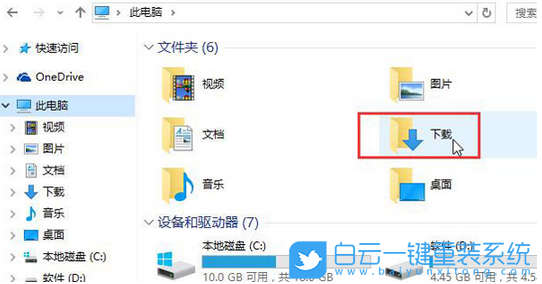
2、下載 屬性窗口中,選擇位置選項卡,文件夾 下載 中的文件存儲于以下目標位置。你可以將此文件夾中文件存儲的位置更改為此硬盤上的另一個位置,另一個驅動器或網絡上的另一臺計算機。點擊移動;
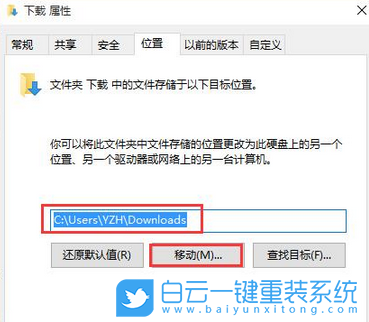
3、這個時候,選擇一個除C盤以外的磁盤,把這個文件夾作為保存位置;

4、最后,只需要直接點擊應用并確定即可完成設置;
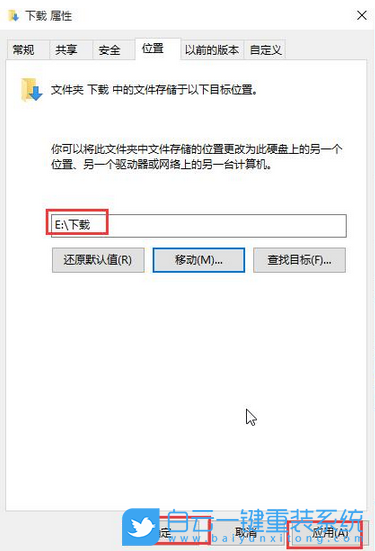
以上就是win10默認下載路徑修改方法,如果大家希望下載的文件保存到別的位置,不占用C盤的空間,可以按照這篇文章的方法步驟進行操作哦。如果這篇文章的方法能幫助到你,那就收藏白云一鍵重裝系統網站,在這里會不定期給大家分享常用裝機故障解決方法。
方法/步驟:
1、雙擊此電腦,在文件夾下會有6個文件夾,分別是:視頻、圖片、文檔、下載、音樂和桌面,右鍵點擊下載,在打開的菜單項中,選擇屬性;
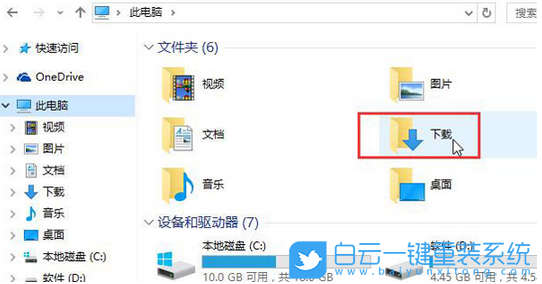
2、下載 屬性窗口中,選擇位置選項卡,文件夾 下載 中的文件存儲于以下目標位置。你可以將此文件夾中文件存儲的位置更改為此硬盤上的另一個位置,另一個驅動器或網絡上的另一臺計算機。點擊移動;
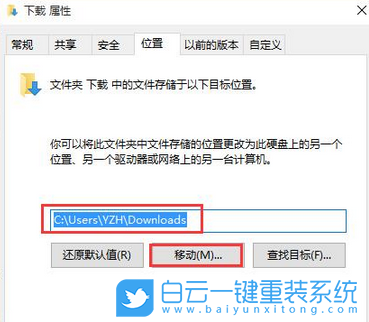

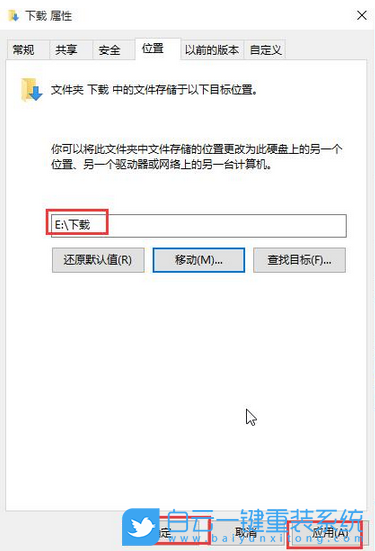
以上就是win10默認下載路徑修改方法,如果大家希望下載的文件保存到別的位置,不占用C盤的空間,可以按照這篇文章的方法步驟進行操作哦。如果這篇文章的方法能幫助到你,那就收藏白云一鍵重裝系統網站,在這里會不定期給大家分享常用裝機故障解決方法。

Win10如何在非觸屏設備打開經典模式屏幕鍵盤|怎么打開屏幕鍵盤使用搭載win10系統的 觸屏設備用戶打開屏幕鍵盤,可以直接按設置 - 設備 - 輸入,里面就可以找到屏幕鍵盤的開關。 但是對

聯想拯救者刃7000K 2021臺式電腦11代CPU怎么裝Win7聯想拯救者刃7000K 2021系列臺式電腦,是聯想推出的臺式電腦,目前共有4款產品。英特爾酷睿i開頭11代系列處理器,默認預裝



